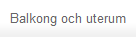CITAT (Annlo @ 13-12-2005, 21:11)
Håller på att skriva ett PM till skolan.
Ska göra några enkla uträkningar och skriver i Word. Vill få heldragen linje vilket jag gör genom att skriva------------ och sedan trycka enter.
Det funkar i övre delen av dokumentet men när jag ska göra det igen så blir det dubbelt understruket!!!!

AAAhhhh jag blir galen på sådant här.....

Har kollat alla autoinställningar och det verkar stämma....
Klicka på Visa i huvudmenyn Välj vertygsfältet Rita.
Klicka på Ikonen Linje och dra ut en linje med vä musknapp intryckt.Detta sker inom en streckad ruta: "Skapa din teckning här" Tryck på Shifttangenten samtidig för att få den rak.
Klicka på linjen så att du får en pil med "fyra hörn" ta tag i den, med vä musknapp nedtryckt och flytta dit du vill ha den. Markera rutan för "Skapa din teckning här" och deleta den.
Nej fy vad svårt det var att beskriva, hoppas du förstår!